路由器远程WEB管理路由器
如果您希望在网络任何地方都可以管理到路由器,进行实时、安全的管控配置。远程WEB管理功能,可以实现在接入互联网的地方即可远程管理路由器。

本文介绍新界面无线路由器设置远程WEB管理的方法。
设置方法:
第一步:设置远程web管理
登录路由器界面,点击 高级设置 > 设备管理 > WEB管理设置,在远程WEB管理中设置远程WEB管理权限和远程WEB管理端口。

请注意以下两点:
[1] 新界面路由器设置的远程WEB管理端口,仅在外网电脑访问路由器时才需要使用到。内网电脑访问路由器不受影响,依然使用tplogin.cn访问。
[2] 80\8080等常用端口容易被宽带服务商屏蔽,因此建议将远程WEB管理端口设置为不常用端口,如9000以上的端口。
第二步:查看WAN口IP地址
点击 常用设置 > 上网设置,查看WAN口IP地址。

第三步:外网电脑访问路由器
外网电脑在浏览器地址栏输入http://WAN口IP:端口 来访问。如下图:

注意:121.201.33.100仅为举例,实际访问时请以实际查看到的IP地址为准。
如果路由器上登录了动态域名,还可以使用http://域名:端口 来访问。
设置完成后,远程WEB管理访问不成功,请点击参考:无法远程访问路由器,怎么办?
WAN口的IP地址一直在变,怎么办?
当WAN口的上网方式为动态IP或者PPPoE时,WAN口IP地址是不固定的,每次在外网访问时都需要先确认路由器WAN口的IP地址,比较麻烦。使用动态域名功能即可解决该问题。点击 高级设置 > 高级用户 > DNS,输入花生壳的用户名及密码,并勾选 自动登录,点击 登录。(如果您没有花生壳账号,点击 注册新账号。)

花生壳登录成功后,在上图域名信息查看到花生壳域名,外网电脑使用花生壳域名访问路由器。






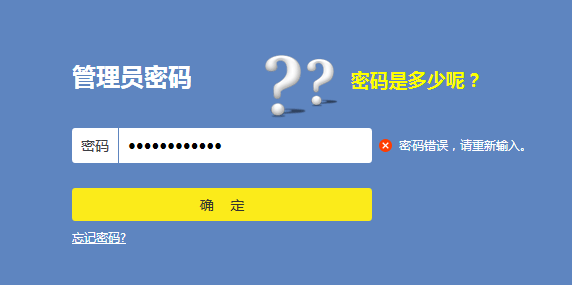


还木有评论哦,快来抢沙发吧~